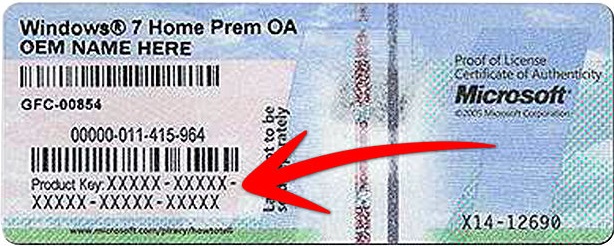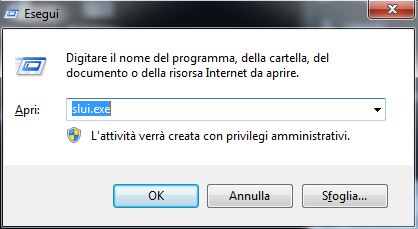Buongiorno,
Di tanto in tanto capita di dover riformattare il PC e di reinstallare tutto da capo. Molti utenti, in caso di rottura del disco rigido, devono utilizzare una copia di Windows, acquistato legalmente ma non disponibile in molte dotazione standard o nel caso di acquisto di un PC usato.
Durante l’installazione del sistema operativo potrebbe essere richiesto il codice identificativo, detto anche Product Key. Se non lo dovessi avere l’installazione permette di arrivare al termine e di rendere il PC operativo, ma a questo punto, decorsi 30 giorni, se non abbiamo ancora inserito il Product Key vedremo comparire un’icona di allerta vicino all’orologio di Windows, simile a una stella marina…
In basso a destra si vedrà un messaggio con scritto “Questa copia di Windows è non autentica” (o “not genuine“). Vediamo quindi come recuperare il product key di Windows per poterlo poi riusare in una nuova installazione e per correggere il problema di copia non autentica. Vediamo alcune opzioni su come procedere.
Scova l’etichetta
Tutti i computer, fissi o portatili, nel 90% dei casi hanno sempre l’adesivo di copia autentica del sistema operativo installato. Ovviamente il codice non vale per prodotti differenti da quello indicato. Naturalmente è inutile pensare che un seriale per Windows 8 vada bene su Windows Vista o Windows Xp. Se state pensando di passare a un sistema operativo differente saltate questi primi passaggi e provate direttamente sul mercato dell’usato.
Scava nel cuore del PC
Nel caso in cui l’etichetta non sia presente, perchè rimossa dal tempo e dall’incuria, o nel caso in cui sia semplicemente sia poco leggibile, per trovare il Product Key di Windows sul PC in uso si può usare un programma come OEM Product Key Tool o Produkey di Nirsoft o ancora Belarc Advisor tutti capaci di leggere il codice della licenza di attivazione anche se memorizzato nel BIOS del computer.
Dopo aver recuperato il codice fate come segue:
Aprite “Pannello di controllo” -> “Sistema e sicurezza” -> “Sistema” per vedere, in basso a destra, il collegamento per immettere o cambiare product key che avete recuperato.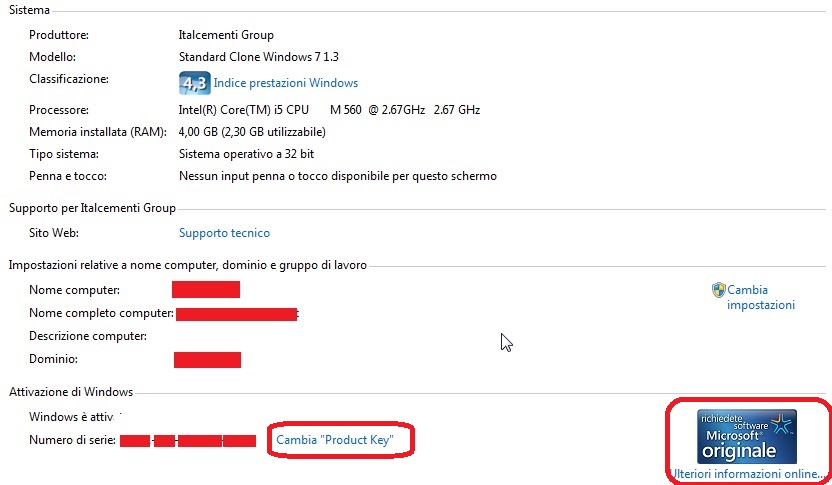
Si può anche richiamare la finestra di attivazione della licenza premendo i tasto “Windows” + “R” ed eseguire il comando “slui.exer” come indicato sotto.
Nel 95% dei casi dovreste essere riusciti a riattivare la vostra copia di Windows senza troppi problemi. Esiste tuttavia quel 5% di probabilità in cui si deve necessariamente tentare altre vie.
Vediamone alcune:
La reinizializzazione
In questo caso è possibile aprire il prompt dei comandi di Windows coi diritti di amministratore.
In Windows 8/8.1 digitare Windows+X e scegliere “Prompt dei comandi” [amministratore] e digitare:
- slmgr /ipk PRODUCT_KEY
Sostituire “PRODUCT KEY” con il proprio codice, specialmente se è certo che il codice di autenticazione, originale, sia di un CD di installazione di cui si è acquisita la proprietà, che è stato usato in precedenza per un vecchio PC ormai dismesso.
Comprare un cd usato è legale, ma ovviamente non piace ai fornitori. Pertanto possono decidere di invalidarne l’autenticazione via internet. Nel caso di Windows
Usato sicuro
Un ulteriore possibilità potrebbe essere l’acquisto di un CD Originale nel mercato dell’usato. Ormai potete scegliere quello che volete e ve lo portate a casa a prezzi stracciati. Nel caso in cui il PC non accetti il codice originale, seguire la procedura sopra “Reinizializzazione”
Per Windows 8 e 8.1 ci possono essere problemi legati alla versione, all’hardware in uso e al numero di installazioni fatte della stessa copia, si possono trovare istruzioni a riguardo in questa pagina Microsoft.
Se il product key non dovesse poi essere accettato in fase di installazione, dopo averlo installato, andare in Pannello di Controllo -> Sistema e cambiare il product key inserendo quello giusto.
Se non funziona, aprire il prompt dei comandi e digitare il seguente comando come amministratore del computer:
- slmgr.vbs -ipk Numero-PRODUCTKEY
- slmgr.vbs -ato per attivarlo
- slmgr.vbs -dlv per verificare l’attivazione.
In Impostazioni del PC si può controllare che l’attivazione è stata completata.
I codici generici per Windows 8 sono:
- Windows 8.1 (non Pro): 334NH-RXG76-64THK-C7CKG-D3VPT
- Windows 8.1 Pro: XHQ8N-C3MCJ-RQXB6-WCHYG-C9WKB
I codici generici per Windows 10 sono:
- Windows 10 Home: YTMG3-N6DKC-DKB77-7M9GH-8HVX7
- Windows 10 Pro: VK7JG-NPHTM-C97JM-9MPGT-3V66T
Quale lingua parla ?
Quando si tenta di installare aggiornamenti o file dall’Area download Microsoft, è possibile che venga visualizzato un messaggio di avviso “Questa copia di Windows non è autentica”. Inoltre, potrebbe risultare impossibile convalidare Windows 7 dal sito Software Microsoft originale.
Inoltre, il messaggio di avviso potrebbe contenere uno dei codici di errore di convalida riportati di seguito:
- 1699978131
- 1571607440
- 757834664
- 228668481
Questo problema può verificarsi in presenza delle seguenti condizioni:
- I MUI Pack (Multilingual User Interface Pack) installati forniscono ulteriori lingue di visualizzazione.
- Si dispone di una delle seguenti edizioni di Windows 7:
Starter
Home Basic
Home Premium
Professional
Per determinare se queste condizioni sono presenti nel computer, attenersi alla seguente procedura:
Passaggio 1: Determinare l’edizione di Windows
- Fare clic sul pulsante Start
 .
. - Fare clic con il pulsante destro del mouse su Computer.
- Scegliere Proprietà.
Se l’edizione corrente del sistema operativo per Windows 7 è Starter, Home Basic, Home Premium o Professional, procedere con la sezione “Passaggio 2: Determinare se è stato installato un pacchetto MUI” per stabilire se sul computer è installato un pacchetto MUI
Passaggio 2: Determinare se è stato installato un pacchetto MUI
- Fare clic sul pulsante Start
 , digitare regedit nella casella Inizia ricerca, quindi premere INVIO.
, digitare regedit nella casella Inizia ricerca, quindi premere INVIO. - Se viene visualizzata la finestra di dialogo Controllo dell’account utente, fare clic su Continua.
- Individuare e fare doppio clic sulla seguente sottochiave del Registro di sistema:
HKEY_LOCAL_MACHINE\SYSTEM\CurrentControlSet\Control\MUI\UILanguages
Un ultima strada
Una alternativa che vi proponiamo è scaricare e installare il sistema operativo dallo store di Microsoft. E’ una vecchia procedura che per molti utenti ha funzionato,e se nell’immediato non si hanno alternative e si ha l’esigenza di essere operativi in tempi brevi, vale la pena di provare.
Ecco i passaggi:
1. Eseguite un installazione pulita del sistema utilizzando il disco di aggiornamento (che si può acquistare e scaricare dallo store Microsoft). Questa procedura non dovrebbe causare intoppo o problemi particolari.
2. Al termine dell’installazione, quando sarete sul desktop di Windows 7, accertatavi che non ci siano aggiornamenti da scaricare. Se c’è un icona arancione che rappresenta una scudo accanto al pulsante Chiudi sessione nel menu Start, significa che è necessario riavviare il sistema prima di tentare i passi successivi.
3. Nella casella di ricerca del menu Start digitate Regedit.exe e cliccate su risultato.Confermate la richiesta del prompt User Account Control.
4. Passate alla chiave HKEY_LOCAL_MACHINE / Software / Microsoft / Windows / CurrentVersion / Setup / OOBE /
5. Cambiate il valore MediaBootInstall da ‘1 ‘a ‘0’
6. Aprite il menu Start di nuovo e digitate cmd per poi eseguire elevando i privilegi di Amministratore (clic tasto destro/ Esegui come amministratore)
7. Digitate, slmgr /rearm e schiacciate Invio.
A questo punto riavviate il computer, ed eseguite l’utilità Attivazione di Windows. Inserite la chiave di attivazione ricevuta dalla Microsoft al momento dell’acquisto e godetevi Windows 7.
Questa procedura può andare bene per un pc domestico, ma non và sicuramente bene per un pc professionale da ufficio, per il quale è bene acquistare la licenza dedicata !
Altrimenti ?
Se il PC è stato acquistato con copia di Windows in originale, nel caso dell’usato rivolgetevi a chi ve lo ha venduto, nel caso del nuovo andate al centro di assistenza più vicino.
Solitamente una soluzione si trova sempre. Noi scoraggiamo l’uso di copie pirata, perchè spesso nascondono dei virus. In alternativa potete provare un sistema operativo alternativo e gratuito, ormai in grado di far girare anche i software Windows senza troppi problemi come Linux, ma questa è un altra storia !
Buon Lavoro !